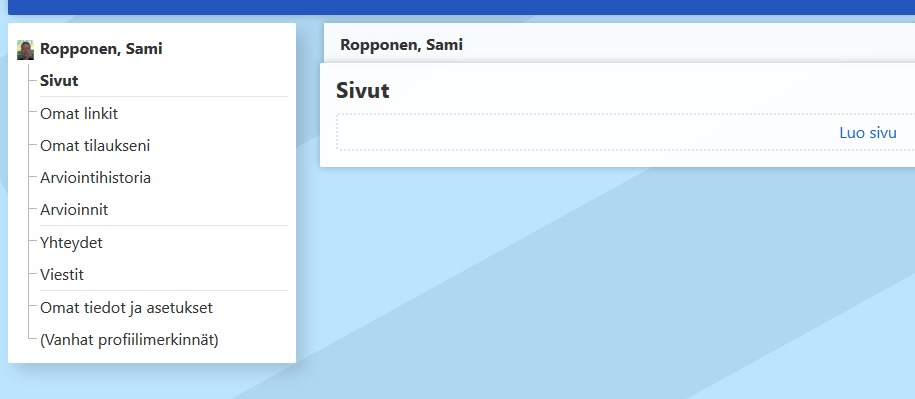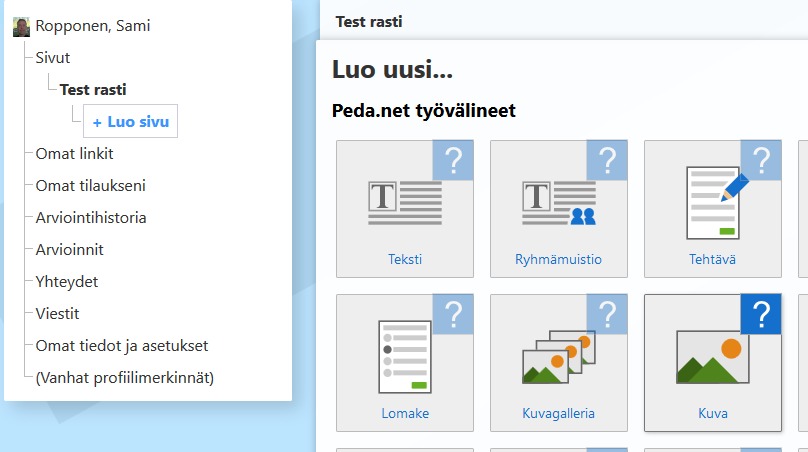QR koodin luonti ja hyödyntäminen
QR koodin luonti -pikaohje
Opetuksessa jos jokin linkki halutaan tuoda oppilaille esiin nopeasti, on QR koodin luonti nopea tapa. Web sivujen linkit lyhennettynäkin ovat hitaita ja virhealttiita kirjoittaa. QR koodi luetaan laitteen QR lukijasovelluksella ja koodista aukeaa joko suoraan teksti tai jokin web sivu.
QR koodien hyödyntämisessä avainasioita ovat, millä laitteilla QR koodi luetaan ja mitä QR koodin takaa löytyy.
QR koodin luentaan tarvitaan laitteesta jokin QR koodinlukija sovellus (QR reader, QR Code reader, jne). Laitteen yleensä tulee olla verkossa. Oppilaiden omat mobiililaitteita kannattaa näissä hyödyntää.
QR koodien hyödyntämisessä avainasioita ovat, millä laitteilla QR koodi luetaan ja mitä QR koodin takaa löytyy.
QR koodin luentaan tarvitaan laitteesta jokin QR koodinlukija sovellus (QR reader, QR Code reader, jne). Laitteen yleensä tulee olla verkossa. Oppilaiden omat mobiililaitteita kannattaa näissä hyödyntää.
Yksinkertainen esimerkki kun QR koodissa lukee vain tekstiä (esim rastisuunnistuksessa)
- Siirrytään tekemään itse QR koodi sivulle http://www.qr-koodit.fi/generaattori
- Kyseinen web sivu suomenkielinen ja sivulle syötetään haluttu teksti ja painetaan "Luo QR-kood
- Saat QR-koodin jota hiiren oikealla näppäimellä klikkaamalla valitse "tallenna kuva nimellä". Huomioi, eeä
- Tallennetun kuvan voit avata ja tulostaa. Tai näyttää suoraan esim seinälle projektorilla
Esimerkki kun QR koodissa on jokin web sivu tai kuva (esim rastisuunnistuksessa)
- Luodaan sivu joka halutaan avautuvan kun laitteella avaa QR-koodin. Luodaan sivu Peda.net omiin sivuihin
- Paina "Luo sivu" ja luo sivu minkä haluat oppilailla näkyvän. Huomioitavaa on Peda.net sivujen julkisuus. Omat sivut ovat halutessa julkisia. Joten oppilaat pääsevät sivuille omiolla mobiililaitteillaan.
Tässä esimerkissä luodaan kuva joka avautuu oppilaan mobiililaitteeseen.
- Muuta sivun julkisuus-asetuksia. Muuta ne "Sama kuin xxx ja lisäksi...". Muita ei tarvitse lisätä. Tämä riittää oikeudeksi sivuille.
- Luo sivulle uusi kuva
- Liitä kuva ja laita täppä "Näytä vain kuva" ja tallenna.
- Kun kuvan sisältämä sivu on valmis. Klikkaa kuvaa oikeala napilla ja valitse "kopioi kuvan osoite". Se on siis näkymä mikä QR-koodiin tulee.
- Mene QR generaattorin sivulle http://www.qr-koodit.fi/generaattori ja paina hiiren oikeaa nappia ja liitä tallentamasi kuvan osoite generaattoriin. Paina Luo QR-koodi.
- Tallenna kuva itsellesi ja tulosta tarvittaessa.
- Toteuta kaikki kuvat samalla tavalla kansion (esimerkissä Testi rasti) alle jolloin kaikki sivut ovat näkyvissä mobiililaitteille.